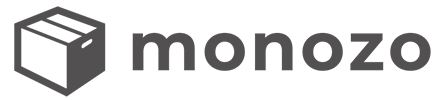2020/5/21更新 HDMIキャプチャ機器を使わない方法を追記しました
新型コロナウイルス感染防止の関係で、在宅勤務が増えている中、リモートワーク中のテレビ会議では、ZOOMやWebEX、Slack、Microsoft Teamsなどを使っている方も多いはず。
それらのアプリは使っているんだけど、せっかくならWeb会議で参加する際、できるだけ高画質な映像を送って参加したいため、カメラにミラーレス一眼レフを使いたい!というニーズが増えていると聞きます。
しかし、ミラーレス一眼カメラは持っているんだけど、Web会議に接続するためのカメラ周辺機器として、何を準備したら良いか分からない方も多いはず!
ということで、
- 1 1. Web会議に適した高画質一眼レフカメラ(オススメ2機種)
- 2 1. Web会議に適した高画質一眼レフカメラ(上位2機種)
- 3 2. レンズは画角とF値に注意。24~30mm、F1.2~1.4あたりがオススメ
- 4 3. 外部給電ケーブル(DCカプラー) ※GH5/GH5sのみ
- 5 4. HDMIキャプチャ機器(HDMI⇔USB変換)
- 6 4-1. HDMIキャプチャを使わない方法
- 7 5. カメラとHDMIキャプチャ機器とをつなぐHDMIケーブル
- 8 6. 音声にもこだわるならリーズナブルな高性能マイク ZOOM H1
- 9 7. カメラとマイクをつなげるケーブル RODE-SC2
- 10 8. カメラにマイクを載せるショックマウント BOYA BY-C10
- 11 9. カメラを固定するコンパクト三脚 Manfrott
1. Web会議に適した高画質一眼レフカメラ(オススメ2機種)
すでにカメラを持っている前提なので、紹介は不要かと思いますが、念のため書いておきます。
持っているよ!という方は読み飛ばしてください。
GH5、X-T4、a7iiiの動画比較については、こちらの記事を参照ください
富士フイルム X-T4 先週、FujiFilmのX-T4に関してスペックを中心に記事を書きました。今回動画機能をかなり強化してきたX-T4ですが、動画専用機として売れる製品となるのか少し考えてみたいと思います。 Fujifilmか[…]
Panasonic GH5/GH5s
Youtuberに大変人気の機種です。


基本的には自分の顔を映す、すなわち自撮りをするには、カメラを自分に向ける必要があるのですが、それだとテスト撮影中の映像を自分で確認できません。(液晶が後ろにあるため)
そういったときに後方の液晶が自分側に向けることができる、数少ないバリアングル液晶に対応したカメラがおすすめです。

GH5、GH5sともに対応していますが、GH5sのほうが後発商品で、動画に特化したカメラです。
顔認識には対応していますが、AF(オートフォーカス)がやや苦手なのが少し欠点です。
会議中は自分の顔だけでなく紙やグッズなども映すことがあると思うので。
富士フィルムX-T4
2020/4末に発売となった新製品です。

こちらもバリアングル液晶に対応しており、動画に特化したカメラです。
さらにETERNAブリーチバイパスという新しい銀塩カメラ調のカラープロファイルに対応していますので、凝った絵作りができます。
スペック面はこちらをご覧ください。
画像出典:富士フィルムサイト 富士フイルムからAPS-C機のミラーレス一眼レフが発売 Name とうとう、発表されましたね。 発表直後から話題で注目を集めているFujifilmの「X[…]
1. Web会議に適した高画質一眼レフカメラ(上位2機種)
いやいや、もっと高画質なんだという方には・・フルサイズカメラがいいでしょう。
そんな方には、以下の2機種をおすすめします。
SONY a7iii
最も普及しているフルサイズミラーレス一眼レフの代表機です。SONYはAF(オートフォーカス)が優秀です。

ガシッとピントを合わせてくれるので、Web会議にはもってこいでしょう。
ただ、残念ながらバリアングル液晶には対応していません。
もし、a7iiiで自撮りをしたい場合は、以下のグッズがおすすめです。古典的にバリアングルっぽくしちゃいましょうという優れた発想の商品です。
それと、a7iiiはさすがに高いという方は一つ前のモデル「a7ii」あたりが価格が手頃だし良いのではないでしょうか。
Panasonic S1H
私は持っていないですが、上で紹介したマイクロフォーサーズGH5の上位機種にあたるフルサイズミラーレスカメラのフラグシップモデルです。

動画特化型でバリアングル液晶ももちろん搭載しています。
2. レンズは画角とF値に注意。24~30mm、F1.2~1.4あたりがオススメ
基本的にWeb会議は自分のデスクでやるでしょうし、ノートPC、デスクトップPCの横に置いて撮影するスタイルになると思います。
そう言ったときに注意して欲しいのが画角とF値です。
近くにカメラがあるということは、広角のレンズでないと、自分の顔が収まりません。

高画質にこだわるのなら単焦点レンズですが、その際の画角は24mmあたりがおすすめです。
これが50mmとかになってきてしまうと、自分の目鼻くらいにしか入りません。
また、逆に20mmとかになってきてしまうと背景が画面に入りすぎて、部屋が汚いことがバレます。笑
F値については、室内撮影なので、暗いレンズだと自分の顔も暗くなってしまいます。
明るいレンズ(=F値が小さい)を選びましょう。
LEICA DG SUMMILUX 12mm/F1.4 ASPH. H-X012 : Panasonic GH5向け
35mm換算で24mmに相当するレンズです。Leicaブランド、SUMMILUXシリーズなので画質はめちゃくちゃ綺麗です。
さすがに高いという方は、35mm換算で30mmのこちらのLeicaレンズ(LEICA DG SUMMILUX 15mm F1.7 ASPH)はいかがでしょう。
私も持っていますが、写りいいですよ!
フジノンレンズ XF16mmF1.4 R WR:FijiFilm X-T4向け
X-T4はAPS-C機なので、35mm換算で24mmとなる高画質レンズです。
FE24mmF1.4GM:SONY a7iii向け
SONYのα向け最高峰のGMシリーズの24mm単焦点レンズです。
こちらについては過去記事にしていますので、以下をご参照あれ!
SONYの最高峰GMasterの称号を得持つ広角24mm単焦点レンズ「FE 24mm F1.4 GM(SEL24F14GM)」を動画用途中心にレビューしました まずは結論から(忙しい方はここだけ読めばOK) 広角でも十分[…]
LUMIX S PRO 16-35mm F4:Panasonic S1H向け
S1Hはまだ発売されて間もないこともあり、Lマウントレンズはまだ数が少ない。

単焦点レンズは執筆時点で50mmしかないので、こちらの広角ズームレンズあたりが良いのではないでしょうか。
3. 外部給電ケーブル(DCカプラー) ※GH5/GH5sのみ
では続いて、カメラ周辺機器に移ります。
Web会議となると長時間なものもあり、カメラのバッテリーでは頼りなく、常にカメラに電源を供給する必要があります。
最新の機種ではUSB給電に対応しているものがほとんどなので、上で紹介したa7iii、X-T4、S1HはUSB給電に対応していますので、近くのスマホ充電器、モバイルバッテリー、PCから直接給電すれば問題ありません。
USB給電に対応しているカメラの機種リストは以下のサイトが詳しいので、ご参照ください。
ただ、GH5、GH5sだけは、外部給電に対応していません。
GH5、GH5sにはバッテリー型のDCカプラーという製品を準備すると良いでしょう。
純正のACアダプターは高いので、3rd-Party製のものでよいのであれば、DCカプラーとACアダプタがセットになった以下の製品が良いと思います。
3000円弱です。
4. HDMIキャプチャ機器(HDMI⇔USB変換)
カメラ映像をPCに送る機器です。
こちらについては、以下の記事で詳しく紹介されていますので、ここでは省略します。
Elgato Game Capture HD60 S
テレワーク、在宅勤務への移行が進み、ミーティングのときはオンライン会議が中心になってきている。そのおかげでPC用のWe…
Cam Link 4K
需要が高まっている「オンラインビデオ会議」で、HDMIキャプチャを使用してお手持ちの一眼レフ・ミラーレスカメラを使って参…
4-1. HDMIキャプチャを使わない方法
需要の高まりでHDMIキャプチャの入手が困難と聞きます。
どうやら、HDMIキャプチャ機器を使わずに、各カメラメーカーから出ているテザーソフトとOBSというフリーソフトを使ってソフトウェア処理でPCに映像を取り込む方法があるようです。
※音声は取り込めないため、別途紹介する外部マイクが必要です。
具体的な設定方法は以下のブログが詳しいので紹介しておきます。
タイトル通りキャプチャーボードを使わないで、高画質ミラーレスカメラとソフトだけでオンラインミーティング用のWEBカメラを…
各社テザーソフト
取り込みソフト(OBS)
5. カメラとHDMIキャプチャ機器とをつなぐHDMIケーブル

6. 音声にもこだわるならリーズナブルな高性能マイク ZOOM H1
音声もこだわりたいですよね。
普段リモートワークでテレビ会議を使われている方はPCやタブレットとAppleのAirPods Proなどのワイヤレスイヤホンのマイク機能を使われている方も多いんじゃないでしょうか。
でも、せっかくカメラで映像を撮るのであれば、カメラで音声を拾ってしまった方が、接続デバイスが少なく済みますので、私はこちらを提案します。

ZOOM H1を使えば、高音質なステレオ音声をマイクで拾い、カメラ側に音声を送ることができます。
コスパも良くて1万円くらいで入手可能です。
以下で詳細にレビューにしていますので、ご覧ください。
一眼レフで動画を撮りたいとなったとき、映像も重要だけど、意外と音声収録も大事だったりしますよね。子どもの成長記録だったり、旅の記録(VLOG)、プロユース、はたまた、運動会や結婚式など大事なシーンで音の取り忘れや、音声が綺麗に収録できて[…]
カメラに付けると、こんな感じになります。

7. カメラとマイクをつなげるケーブル RODE-SC2
こちらもこだわりポイントですが、できるだけケーブルが邪魔にならないよう、こちらもらせん型のステレオミニジャックをおすすめします。
上の写真の赤いケーブルで、マイクメーカーとして有名なRODEの純正ケーブルです。
上の外部サイトで紹介されている「Elgato Game Capture HD60 S」であれば、カメラ音声もキャプチャできるようです。
8. カメラにマイクを載せるショックマウント BOYA BY-C10
音声にノイズをのせたくないなら、ここもこだわりましょう。
BOYAのBY-10というショックマウントがオススメです。

9. カメラを固定するコンパクト三脚 Manfrott
Manfrott ミニ三脚 PIXI(耐荷重2.5kg)
マンフロットのミニ三脚がおすすめですよ。一眼レフに対応したモデルです。
しっかり固定されますし、カメラ位置の微修正も雲台があるので、簡単にできます。
Zhiyun Weebill S (Weebill Lab後継)
さらにもっと拘りたいあなたには・・卓上に設置可能なジンバル(スタビライザー)はいかがでしょうか。
ブレがないし、手元でパンフォーカスがスムーズにできます。さすがにやり過ぎですかね・・
ミラーレス一眼レフなどで動画を撮影する際に手ぶれを起こさず、ブレない映像を残すために必要となるジンバル、スタビライザー。この多様な製品がある中で、驚異的にコンパクトで、かつ、子どもの撮影に向いていて、ローアングル撮影が可能な「Zhiyun […]
リモート会議、Web会議の高まりで上記で紹介したHDMIキャプチャ機器やWebカメラの需要の高まりで入手困難な状況になっているとのことです。。
以上、コロナ疲れ中のリモートワークの現場からmonozo.jpがお伝えしました。